Reklāma
Vai redzat DLL kļūdu savā Windows datorā? Šīs izplatītās kļūdas 5 visizplatītākās Windows kļūdas un to labošanaNeļaujiet Zilajam Nāves Ekrānam sabojāt jūsu Windows pieredzi. Mēs esam apkopojuši visbiežāk sastopamo Windows kļūdu cēloņus un risinājumus, lai jūs varētu tos novērst, kad tie parādās. Lasīt vairāk ir nepatīkami novērst traucējummeklēšanu, jo jums bieži ir jāveic vairākas darbības, lai atrastu problēmu.
Pārskatīsim dažas no visbiežāk sastopamajām DLL kļūdām un pārbaudīsim šīs kairinošās problēmas.
Kas ir DLL?
Tas palīdz saprast, ko nozīmē jūsu kļūdas ziņojums, pirms sākat tā novēršanu. DLL nozīmē Dinamisko saišu bibliotēka. Būtībā šie faili ir Windows galvenā sastāvdaļa un ļauj programmām veikt dažādas funkcijas, katru reizi tos nerakstot no jauna.
Piemēram, programma var piekļūt DLL, kad tā to vēlas parādīt ziņojumu uz ekrāna Visu laiku 12 smieklīgākās Windows kļūdasJūs, iespējams, katru dienu redzat daudz garlaicīgu Windows kļūdu ziņojumu. Nāciet izbaudīt dažus smieklīgus, tikai smejoties. Lasīt vairāk
. Lai izveidotu šo lodziņu, tas izmanto atbilstošo DLL, nevis izstrādātājiem ir jāizveido jauns. Tas rada lielāku programmētāju efektivitāti un standartizāciju visā Windows.Bet, ja kaut kas noiet greizi, tas DLL fails var pazust. Tā kā daudzas programmas var koplietot vienu DLL datorā (pat tajā pašā laikā), bieži DLL kļūda neliecina par problēmas tikai ar vienu lietotni. Tas ir saistīts ar problēmu novēršanu.
Izplatītas DLL kļūdas
Kā jūs varētu iedomāties, daži DLL uznirst kļūdas ziņojumos biežāk nekā citi. Šeit ir daži no DLL, kas visvairāk zināmi problēmu radīšanai.
MSVCP140, MSVCP120, MSVCP110 un MSVCP100
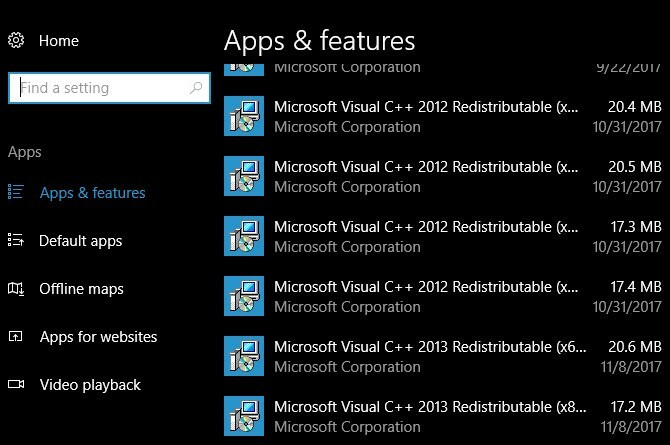
Visas šīs četras ir vienas un tās pašas DLL dažādas versijas (14.0, 10.0 utt.). MSVC apzīmē Microsoft Visual C ++, ārkārtīgi izplatītu formātu Windows lietojumprogrammām.
Iespējams, ka, atverot instalēto programmu sarakstu, redzēsit vairākus ierakstus ar marķējumu Microsoft Visual C ++ 20xx atkārtoti izplatāms. Ikreiz, kad instalējat programmu, kurai nepieciešama noteikta šīs pakotnes versija, tā tiek aicināta to darīt, pretējā gadījumā tā nedarbosies.
Tā kā šo failu izmanto tik daudz programmu, tas parasti parādās kļūdas Kā labot Windows Visual C ++ izpildlaika kļūdasVisual C ++ kļūdas ir bieži sastopama problēma Windows lietotājiem. Bet vai jūs zināt, kā tos novērst? Lasīt vairāk . Lietotāji ziņo par problēmām, palaižot Skype, lietotni WordPress un dažādas spēles.
MSVCR100, MSVCR71
Šie divi DLL ir iepriekšminēto pavadoņi. Kamēr CP tajos apzīmē C ++, šajos failos ir bibliotēkas C programmēšanas valoda. Šie divi skaitļi atkal ir viena un tā paša faila dažādas versijas, un, iespējams, pateicoties programmu saderībai, iespējams, ir instalētas vairākas versijas.
Tā kā tās ir tik izplatītas, kļūdas bieži parādās, palaižot dažādu programmatūru.
VCRUNTIME140
“Saite” dinamisko saišu bibliotēkā pastāv iemesla dēļ - šeit ir vēl viens DLL, kas saistīts ar pirmajiem diviem. Visual C ++ bibliotēkas DLL versijās no 7 līdz 13 katrai versijai tika izmantots atšķirīgs nosaukums, kā rezultātā tika izveidoti iepriekšējie parastie faili. Sākot ar 14. versiju, programmām, kurās izmanto kādu no valodām, ir jābūt saistītām ar citu jaunu DLL. Tā nosaukums ir VCRUNTIME, kas mainās ar katru jauno versiju.
Ir zināms, ka šī kļūda rodas, mēģinot palaist programmatūru Adobe Creative Cloud Pilnīga rokasgrāmata iesācējiem Adobe Photoshop Creative CloudVai jūs jūtaties satriecis ar Photoshop? Vai nezināt, kā veikt pat visvienkāršākos uzdevumus? Šajā rokasgrāmatā mēs apskatīsim Adobe programmatūras absolūtos pamatus. Lasīt vairāk , kā arī Kodi.
D3DX9_43
Šeit ir DLL ar citu sakni. DX šajā faila nosaukumā ir norāde uz Microsoft DirectX, API kolekcija multivides spēļu un lietotņu palaišanai. 43 nosaukumā attiecas uz konkrētu versiju, tāpēc jūs to varat redzēt arī ar citu numuru.
Tā kā jūsu dators šīm tiešajām programmām izmanto tikai DirectX, jūs, visticamāk, redzēsit šo kļūdu, startējot videospēli.
Lame_enc
Lame_enc nav jūsu datora apvainojums. Tas attiecas uz LAME (LAME Ain’t the MP3 Encoder) kodētāju, kas ļauj audio programmatūru pārveidot par MP3. Sakarā ar programmatūras patentiem MP3 nāve: īsa pasaules iecienītākā audio formāta vēstureVācu fonds, kuram pieder godājamā "vecā" mūzikas formāta MP3 patents, nesen paziņoja, ka viņi ļaus savam patentam zaudēt spēku. Lasīt vairāk , likumīgi programmās nevar iekļaut MP3 kodēšanas programmatūru. Tādējādi jums būs jāinstalē LAME pats.
Lielākajai daļai lietotāju, kuri redz šo kļūdu, būs jāinstalē LAME izmantošanai Audacity Audacity 2.2.0 funkcijas, kas jums jāzinaAudacity nekad nav trūcis funkciju, taču jaunākajai versijai ir daži nopietni uzlabojumi. Lasiet tālāk, lai uzzinātu, kas jauns! Lasīt vairāk . Ja nelietojat Audacity, iespējams, redzēsit šo kļūdu, mēģinot ielādēt vai saglabāt MP3.
Pirms veicat visas tālāk norādītās problēmu novēršanas darbības, pārliecinieties, vai tiešām esat instalējis LAME. Ja redzat ziņojumu no Audacity, kas sākas ar Audacity tieši neeksportē MP3 failus ..., lejupielādēt LAME un mēģiniet vēlreiz.
NTDLL
Iespējams, visnopietnākā kļūda sarakstā, NTDLL ir fails, kas apstrādā NT kodola funkcijas. NT mēdza kandidēt Jauna tehnoloģija un kādreiz bija Windows produkta nosaukuma sastāvdaļa, bet tagad tas ir iekļauts tikai Windows tehniskajā informācijā.
Kļūdas šajā DLL bieži rada draiveru problēmas vai problēmas ar Windows saskarni ar programmu. Tā kā šajā failā tiek apstrādātas zema līmeņa sistēmas funkcijas, avārijas bieži neļauj jums startēt sistēmā Windows.
Kā novērst DLL kļūdas
Tagad, kad esam pārskatījuši dažas no visbiežāk sastopamajām kļūdām, apskatīsim to novēršanas vispārīgais process Windows manekena problēmu novēršanaSistēma Windows daudz nespēj risināt problēmas, kuras tā nevar kontrolēt. Uzziniet par lielākajām problēmām, kuras cilvēki nepareizi piesprauž operētājsistēmai Windows, un par to, kā tās faktiski novērst. Lasīt vairāk . Ņemiet vērā, ka šie ir vispārīgi problēmu novēršanas pasākumi, un tie, iespējams, neattiecas uz katru kļūdu. Bet, ja jūs saņemat kļūdu, jo trūkst DLL failu, šī secība palīdzēs.
- Atsāknēšana
- Pārbaudiet, vai trūkst DLL
- Instalējiet Windows atjauninājumus
- Pārinstalējiet skarto programmu
- Atjauniniet atbilstošos draiverus
- Veiciet sistēmas faila pārbaudi
- Pārmeklējiet ļaunprātīgu programmatūru
- Pārreģistrējiet DLL
- Izmēģiniet sistēmas atjaunošanu
- Atiestatīt sistēmu Windows
0 solis: ko nedarīt
Novēršot DLL kļūdas, jūs gandrīz noteikti saskarsities ar vietnēm, kurās tiek apgalvots, ka tās var novērst visas jūsu problēmas, vienkārši lejupielādējot nepieciešamo DLL failu. Neielādējiet DLL failus no šīm vietnēm.
Tāpat kā draiveru atjaunināšanas utilītas, jūs nekādi nevarat zināt, no kurienes šīs vietnes ieguvušas savus DLL. Tādējādi viņi gandrīz noteikti nav oficiāli, bieži vien ir novecojuši un varētu saturēt ļaunprātīgu programmatūru. Turklāt ar viena DLL aizstāšanu bieži vien nepietiek, lai labotu problēmu, kas nozīmē, ka jauna izsekošana ir laika tērēšana.
Izvairieties arī lēkt pa labi uz konkrēto DLL failu, kas izraisa kļūdu, un nemeklējiet to Windows reģistrā. Šīs papildu darbības vairumā gadījumu nav vajadzīgas, un jūs to varētu viegli izdarīt galu galā rada vairāk problēmu Kā nejauši neizjaukt Windows reģistruDarbs ar Windows reģistru? Ņemiet vērā šos padomus, un jums būs daudz mazāka iespēja, ka nodarīsit ilgstošu kaitējumu jūsu datoram. Lasīt vairāk .
1. darbība: atsāknēšana
Tāpat kā lielākajā daļā problēmu novēršanas, pārstartēšanai vajadzētu būt tādai, ko izmēģināt vispirms Kāpēc datora pārstartēšana novērš tik daudz problēmu?"Vai esat mēģinājis pārstartēt?" Tas ir tehnisks padoms, kas tiek daudz izmests apkārt, taču tam ir iemesls: tas darbojas. Ne tikai personālajiem datoriem, bet arī visdažādākajām ierīcēm. Mēs izskaidrojam, kāpēc. Lasīt vairāk . Ja jums veicas, jūsu problēma ir tikai neliela, un atsāknēšana to novērsīs. Saglabājiet darbu, atsāknējiet un mēģiniet vēlreiz, kas izraisīja kļūdu.
2. darbība: pārbaudiet, vai trūkst DLL
Kopš tā laika tas nav ticams Windows aizsargā mapes 5 Noklusējuma Windows faili un mapes, kuras jums nekad nevajadzētu pieskartiesWindows satur neskaitāmus noklusējuma failus un mapes, no kurām daudziem vidusmēra lietotājam nevajadzētu pieskarties. Šeit ir piecas mapes, kuras jums jāatstāj atsevišķi, lai nesabojātu sistēmu. Lasīt vairāk kas satur DLL, bet jūs (vai programma), iespējams, kļūdas dēļ esat izdzēsis DLL. Pārbaudiet atkritni, kurā atrodas attiecīgais DLL, un atjaunojiet to, ja atrodat to tur. Ja domājat, ka to izdzēsāt, bet jau esat iztukšojis atkritni, izmantojiet atjaunošanas programmu Labākie bezmaksas datu atkopšanas rīki operētājsistēmai WindowsDatu zaudēšana var tikt pārtraukta jebkurā laikā. Mēs izcelsim labākos bezmaksas datu atkopšanas rīkus operētājsistēmai Windows, lai palīdzētu atgūt jūsu dārgos failus. Lasīt vairāk .
3. solis: instalējiet Windows atjauninājumus
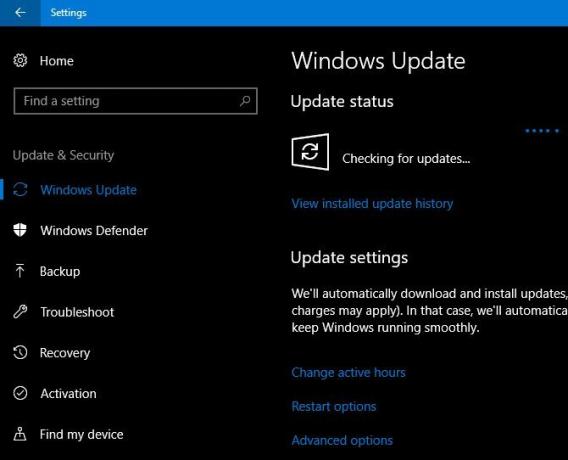
Tā kā daudzas DLL kļūdas ir saistītas ar Microsoft izplatītajām bibliotēkām, Windows atjauninājumu meklēšana Kā uzzināt katru pēdējo lietu par Windows atjaunināšanuReizi mēnesī otrdien ielāpā Microsoft izlaiž kumulatīvos atjauninājumus visiem Windows lietotājiem. Mēs jums parādīsim, kā apkopot informāciju par atjauninājumiem un kādiem Windows atjaunināšanas iestatījumiem jums vajadzētu zināt. Lasīt vairāk var atrisināt problēmas, lejupielādējot jaunākās versijas. Tas ir īpaši svarīgi ja esat atlicis atjauninājumu instalēšanu 7 veidi, kā īslaicīgi izslēgt Windows atjaunināšanu sistēmā Windows 10Windows atjaunināšana nodrošina jūsu sistēmas labošanu un drošību. Operētājsistēmā Windows 10 jūs esat Microsoft grafika žēlsirdīgs, ja vien nezināt slēptos iestatījumus un korekcijas. Tātad, kontrolējiet Windows atjaunināšanu. Lasīt vairāk kādu laiku.
Pēc pieejamo atjauninājumu instalēšanas vēlreiz atsāknējiet sistēmu, lai pārliecinātos, ka tie tiek lietoti.
4. solis: pārinstalējiet skarto programmu
Dažreiz, piekļūstot DLL failam, konkrēta programma var tikt paklupta. Ir vērts atinstalēt visu, kas rada kļūdu, un atkārtoti instalēt jaunu kopiju. Tas var būt nedaudz darba atkarībā no tā, kas jums šo problēmu rada, taču tas ir svarīgs solis.
5. solis: atjauniniet atbilstošos draiverus
Ja DLL kļūda parādās, kad nodarbojaties ar noteiktu aparatūras daļu, jums vajadzētu atjaunināt atbilstošos draiverus. Piemēram, ja katru reizi, mēģinot drukāt, redzat kļūdu, mēģiniet atjaunināt printera draiveri. Atjauniniet grafikas kartes draiveri Kā atrast un aizstāt novecojušus Windows draiverusIespējams, ka jūsu draiveri ir novecojuši, un tie ir jāatjaunina, bet kā jūs zināt? Lūk, kas jums jāzina un kā to paveikt. Lasīt vairāk ja kļūda rodas grafikas ietilpīgu uzdevumu laikā, piemēram, palaižot spēli.
6. solis: veiciet sistēmas faila pārbaudi
Tālāk jums vajadzētu izmēģināt skriešanu komandu SFC (System File Checker) Kā salabot bojātus Windows sistēmas failus ar vienu komanduJa sistēmā Windows redzat dīvainas problēmas, tas var būt saistīts ar sistēmas failu bojājumiem. To var novērst, izmantojot sistēmas failu pārbaudītāju. Lasīt vairāk . Tam Windows ir jāpārbauda dažādi sistēmas faili un labo visus trūkstošos vai bojātos Kā sabojāt Windows 10 instalācijuSistēmas bojājums ir vissliktākais, kas varētu notikt ar jūsu Windows instalēšanu. Mēs parādīsim, kā atgūt operētājsistēmu Windows 10, ja cieš no BSOD, draivera kļūdām vai citām neizskaidrojamām problēmām. Lasīt vairāk .
Lai to izdarītu, ierakstiet cmd izvēlnē Sākt. Ar peles labo pogu noklikšķiniet uz tā ieraksta un izvēlieties Izpildīt kā administratoram. Pēc tam ievadiet šo komandu:
sfc / scannow. Šī skenēšana prasīs laiku, tāpēc palaidiet to, kad jums ir dažas minūtes. Kad tas tiks pabeigts, Windows jums pateiks, vai tas ir atradis kādas problēmas.
7. darbība: meklējiet ļaunprātīgu programmatūru
Lai arī DLL kļūdas ne vienmēr izraisa ļaunprātīga programmatūra, tās varētu būt. Iespējams, ka infekcija agrāk ir sabojājusi DLL failu vai arī tagad to sabojā. Veiciet skenēšanu, izmantojot savu pretvīrusu, un pēc tam izmantojiet bezmaksas Malwarebytes versija otram atzinumam, tikai lai to izslēgtu.
8. darbība: pārreģistrējiet DLL
Šajā brīdī ir vērts mēģināt noņemt reģistrāciju un pārreģistrēt DLL failu. Tas piespiež Windows uz brīdi “aizmirst” DLL un no jauna izveido komponentu, kas var novērst problēmu.
Atveriet citu paaugstināta komandu uzvedne Būtiskas Windows CMD komandas, kas jums jāzinaKomandu uzvednes drūmais interfeiss ir jūsu vārteja uz uzlabotajiem Windows rīkiem. Mēs parādīsim jums būtiskas CMD komandas, kas ļaus jums tām piekļūt. Lasīt vairāk ierakstot cmd izvēlnē Sākt, pēc tam ar peles labo pogu noklikšķinot un izvēloties Izpildīt kā administratoram. Vienu reizi ierakstiet šādas komandas, problemātiskās DLL nosaukumā pievienojot:
regsvr32 / u FILENAME.dll. regsvr32 FILENAME.dll. 9. darbība: izmēģiniet sistēmas atjaunošanu
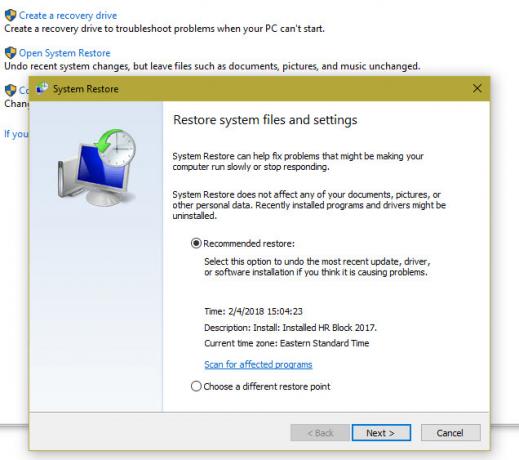
Ja šī kļūda sākās nesen, sistēmas atjaunošana var atgriezt jūs laikā un, cerams, problēmu novērst.
Veids vadības panelis izvēlnē Sākt, atveriet to un atlasiet Atgūšana. Šeit atlasiet Atveriet sistēmas atjaunošanu. Izpildiet norādījumus, lai izvēlētos atjaunošanas laiku un ļautu Windows pabeigt procesu.
Pārbaudiet mūsu palīdzība sistēmas atjaunošanas problēmu novēršanā 12 padomi, kā novērst Windows sistēmas atjaunošanuVai jūs cenšaties izveidot sistēmas atjaunošanas punktu vai atgriezties sistēmas stāvoklī? Šeit ir divpadsmit padomi, kā palīdzēt jūsu Windows sistēmas atjaunošanai atkal darboties. Lasīt vairāk ja rodas problēmas.
10. darbība: atiestatiet Windows
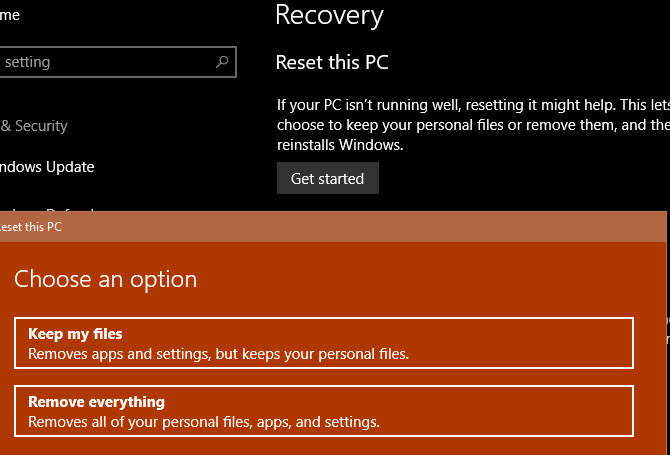
Šajā brīdī jūs esat paveicis gandrīz visas iespējamās problēmu novēršanas iespējas. Ja esat pārliecināts, ka esat instalējis visus pieejamos Windows un draivera atjauninājumus, pārinstalējis programmu, izmēģinājis komandu uzvednes utilītus un atsācis (nesen), tad jūs vajadzētu turpināt ar Windows atiestatīšanu 4 veidi, kā rūpnīcā atiestatīt datoru Windows 10Vai vēlaties uzzināt, kā rūpnīcā atiestatīt datoru? Mēs parādīsim labākās metodes Windows datora atiestatīšanai, izmantojot Windows 10, 8 vai 7. Lasīt vairāk .
Par laimi jūs varat izmantot Atiestatīt šo datoru funkcija, lai atkārtoti instalētu jaunu Windows kopiju, nenoņemot personiskos failus. Cerams, ka tas nekad nenonāks līdz šim brīdim. Bet pēc visiem iepriekš minētajiem traucējummeklēšanas gadījumiem, jums vajadzētu vienkārši atiestatīt un nelietojiet vel vairāk laika problēmu novēršanai.
Kādas DLL kļūdas pamudina jūs?
Tagad jūs zināt dažu izplatītu DLL kļūdu saknes un to novēršanu. Diemžēl šīs problēmas ir dažas no neveiksmīgākajām problēmu novēršanā, tāpēc vēlam veiksmi. Cerams, ka jūsu problēma pazudīs ar dažiem ātriem atjauninājumiem un atkārtotu sāknēšanu.
Lai uzzinātu vairāk, pārbaudiet mūsu pilnīgais ceļvedis rudens veidotāju atjaunināšanas problēmu novēršanai Pilnīga Windows 10 kritumu radītāju atjaunināšanas problēmu novēršanas rokasgrāmataVai esat saskāries ar Windows 10 kritumu veidotāju atjaunināšanas kļūdu? Jūs atradāt pareizo vietu labojumu meklēšanai. Šeit ir visizplatītāko problēmu risinājumi. Lasīt vairāk .
Bens ir redaktora vietnieks un sponsorētā pasta menedžera vietne MakeUseOf. Viņam ir B.S. datorinformācijas sistēmās no Grove City koledžas, kur viņš absolvēja Cum Laude un ar izcilību viņa galvenajā kategorijā. Viņš bauda palīdzēt citiem un aizraujas ar videospēlēm kā mediju.